Hakuehtojen ymmärtäminen
Voit valita haluamasi hakukriteerit Laajennettu Haku –ikkunassa.
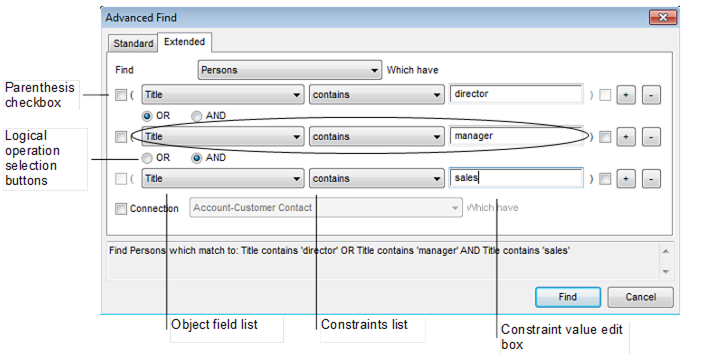
Luodaksesi haun sinun tulee ensin valita minkä tyyppisiä kohteita haluat hakusi etsivän sekä sen jälkeen valitsevan millä ehdoilla kentistä haetaan tietoa.
Hakuehdot
Voit valita haluamasi hakukriteerit Laajennettu haku -ikkunassa ja suorittaa haun napsauttamalla Etsi –painiketta.
Käyttämällä JA / TAI –operaattoreita, voit tehdä hakuja, joissa on jopa 10 erilaista ehtoa yhdellä kerralla
Loogiset hakuehdot
Loogiset ehdot ovat hakuehtojen perusta. Niillä määritellään:

-
Ensimmäinen valikko: Kenttä, jonka sisältö tarkastetaan Yhteys-valinta tarkoittaa sitä, kohteen yhteydet tarkistetaan.
-
Toinen valikko: Valikko sisältää käytettävän tarkistusehdon. Yhteys-hakukriteeriä syöttäessäsi näet kaikki käytettävissä olevat yhteystyypit.
-
Kolmas valikko tai muokkauskenttä: Rajoite-arvo jota vasten kohteiden arvoja verrataan. Jos kenttään voi valita vain ennalta määriteltyjä arvoja, voidaan tämä osa näyttää myös listamuodossa.
Kun syötetty arvo ei ole sopiva, on kentän tausta keltainen:
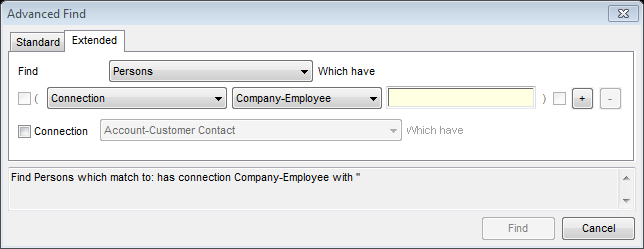
Yllä oleva hakuehto vaatii että kolmanteen valikkoon syötetään olemassa oleva yritys Sen vuoksi kentän tausta on keltainen
Voit lisätä tai poistaa loogisen hakuehdon napsauttamalla hiirellä plus tai miinus kuvakkeita.
Käytä ”Kaikki kohteet”- ehtoa jos haluat löytää kaikki tietyntyyppiset kohteet.
Rajoittavat Hakuehdot
Rajoittavat hakuehdot rajaavat kyseisen kentän arvoja. Seuraavat hakuehdot ovat käytettävissä:
-
On tarkoittaa että valitussa kentässä täytyy olla juuri sama arvo kuin haussa on annettu.
-
Ei ole tarkoittaa että valitussa kentässä täytyy olla eri arvo kuin haussa on annettu.
-
Sisältää tarkoittaa että valitun kentän täytyy sisältää annettu teksti jossain kohtaa tekstiä.
-
On pienempi kuin tarkoittaa että kentän arvon tulee olla pienempi kuin annettu arvo. Esimerkiksi, teksti "abc" on pienempi kuin teksti "abcd" tai "b"
-
On suurempi kuin tarkoittaa että kentän arvon tulee olla suurempi kuin annettu arvo. Esimerkiksi, teksti "abc" on suurempi kuin "ab"
Loogiset hakuehdot
Käyttämällä loogisia hakuehtoja voit yhdistää yhteen hakuun useita eri hakukriteerejä. Kaksi toimintoa on käytettävissäsi:
-
TAI – yhdistää kahden hakuehdon tulokset. Tai määrittää Laajennetun Haun etsimään kaikki kohteet jotka sopivat jompaankumpaan annetuista kahdesta hakuehdosta:
![]()
Esimerkki: Tämä haku tuottaa kaikki henkilöt joiden sukunimi on joko Moore tai Demo.
Etsi Henkilöt jotka sisältävät: Sukunimi on ’Moore’ Tai Sukunimi on ’Demo’
-
JA operaatio – tuottaa leikkauksen kahden hakuehdon tuloksista – Laajennettu Haku tuottaa kaikki kohteet jotka sopivat molempiin annetuista kahdesta hakuehdosta:

Esimerkki: Tämä haku tuottaa kaikki henkilöt joiden sukunimi on Moore ja etunimi on Lisa.
Etsi Henkilöt jotka sisältävät: sukunimi on ’Moore’ JA etunimi on ’Lisa’
JA operaatio suoritetaan ennen TAI operaatiota. Laajennettu Haku suorittaa JA operaatiot ennen Tai operaatioita jos sulkuja ei ole käytetty.
Esimerkki:
Etsi henkilöt jotka sisältävät: Sukunimi on ’Moore’ TAI sukunimi on ’Demo’ JA etunimi on ’Lisa’
Haku etsi ensin kaikki henkilöt joilla sukunimi on Demo ja etunimi Lisa ja sen jälkeen lisää kohteet joilla sukunimi on Moore. Tätä järjestystä voi muuttaa käyttämällä sulkuja.
Sulut
Sulut ( ) muuttavat normaalin suoritusjärjestyksen koska suluissa olevat ehdot suoritetaan ensin. Sulkuja ei voi olla toisten sulkujen sisällä.
Etsi henkilöt jotka sisältävät: (Sukunimi on ’Moore’ TAI sukunimi on ’Demo’) JA etunimi on ’Lisa’
Tämä haku etsii ensin kaikki henkilöt joilla sukunimi on joko Moore tai Demo ja sen jälkeen rajaa kohteet niihin joilla etunimi on Lisa.
Sulkujen käyttäminen on hyvä käytäntö koska sulut selkeyttävät hakua ja helpottavat sen lukemista.
Voit käyttää sulkuja vain Laajennettu Haku-sivulla. Napsauta hiirellä valintalaatikkoa sulun vieressä paikassa johon haluat sulkumerkin. Huomaa että Laajennettu Haku auttaa sinua asettamaan sulut oikein: Se valvoo kuinka asetat sulut ja estää sinua laittamasta sulkuja vääriin paikkoihin.
Etsi nappula ei ole käytettävissä ennen kuin sulut on asetettu oikein.
Yhteys valintalaatikko
Yhteys/valintalaatikkoa voit käyttää vain Laajennettu-välilehdellä. Asettamalla tämän valinnan voit etsiä kohteita joilla on tietty yhteys joukkoon muun tyyppisiä kohteita jotka etsitään samalla kyselyllä.
Voit esimerkiksi hakea kaikki omistajat joiden yritys sijaitsee Helsingissä. Sinun pitää määritellä kysely jossa etsitään kaikki yritykset Helsingistä ja sitten etsitään kaikki henkilöt joilla on Omistaja yhteys näiden yritysten kanssa. Voit tehdä tämän yhdellä haulla Laajennettu-sivulla.
-
Valitse listasta kohdelaji joita haluat lopputulokseksi, siis Henkilöt tässä tapauksessa.
-
Valitse Yhteys ja valitse yhteyslaji jota haluat käyttää haussa, siis Yritys-Omistaja tässä tapauksessa.
-
Jos haluat hakea henkilöt joilla on yhteys yrityksiin jotka sijaitsevat Helsingissä, sinun pitää asettaa yritysten hakuehdoksi "Kaupunki on Helsinki".
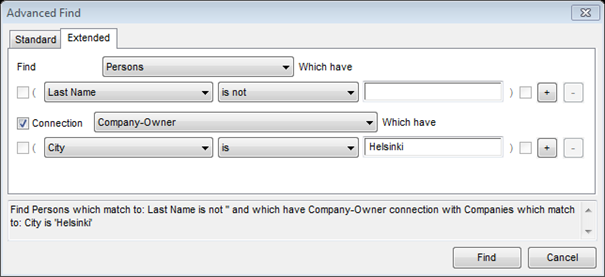
Aputeksti Laajennetun haun alaosassa kertoo millaisen haun olet rakentanut.